はじめに
このドキュメントでは、PCをルータのコンソールポートに接続し、コマンドラインインターフェイス(CLI)からアクセスする場合に適用する正しい設定について説明します。
前提条件
要件
このドキュメントに関する固有の要件はありません。
使用するコンポーネント
このドキュメントの内容は、特定のソフトウェアやハードウェアのバージョンに限定されるものではありません。
このドキュメントの情報は、特定のラボ環境にあるデバイスに基づいて作成されました。このドキュメントで使用するすべてのデバイスは、クリアな(デフォルト)設定で作業を開始しています。本稼働中のネットワークでは、各コマンドによって起こる可能性がある影響を十分確認してください。
表記法
表記法の詳細については、『シスコ テクニカル ティップスの表記法』を参照してください。
問題
コンソールケーブルをPCのCOMシリアルポートまたはUSBシリアルアダプタからルータのコンソールポートに接続すると、ターミナルエミュレータにルータのプロンプトが表示されません。確認できるもう1つの症状は、ターミナルエミュレータソフトウェアに文字化けが発生し、ルータがキーストロークを受け付けなくなることです。ルータがクラッシュしたか、応答していないかのように見えます。
解決方法
ターミナルエミュレータソフトウェアの設定は正しく行う必要があります。正しく行わないと、画面に不明瞭な文字が表示されます。接続をセットアップする場合には、次の設定を使用します。
Bits per sec : 9600
Data bits : 8
Parity : none
Stop bits : 1
Flow control : none
Hyper Terminalを使用するWindowsベースのPCでこれらの設定を行う方法の例を次に示します。
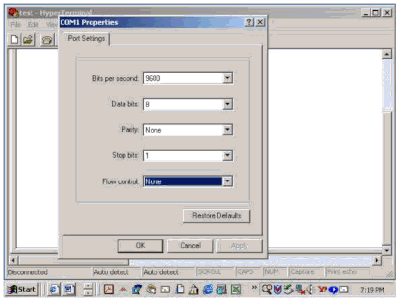
PuTTYターミナルエミュレータでこれらの設定を行う方法の例を次に示します。
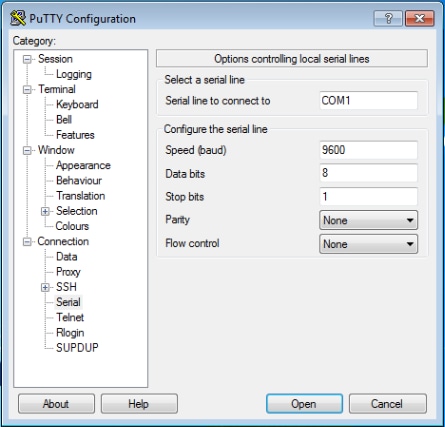
注:USBシリアルアダプタを使用してルータへの接続を確立する場合は、USBアダプタに割り当てられているCOMポートを確認し、ターミナルエミュレータの設定で適切なCOM番号を選択してください。
これらの設定がない場合、ルータは通常、出力を表示できますが、キーストロークは受け付けません。そのため、ルータがハングまたはクラッシュしたように見えます。正しい設定を使用すると、異なるターミナルエミュレータを使用してルータを設定および監視できます。選択するソフトウェアは、接続に使用するPCまたはラップトップによって異なります。
注:一部のルータでは、コンフィギュレーションレジスタでコンソール速度が変更されており、9600の1秒あたりのビット数の速度は機能しません。ただしこの状況は一般的ではありません。有効な速度(9600 bps 以外)は、1200、2400、および 4800 bps です。一部のプラットフォーム(特に 3600 シリーズ ルータ)では 19200、38400、57600、および 115200 bps がサポートされています。このドキュメントで説明されている設定で接続できない場合は、これらの速度を試してください。
コンソール セッションでキー ストロークが受け付けられない
この問題は、次のいずれかが原因です。
関連情報